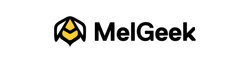Cómo bloquear el teclado en una Mac: una guía completa

Por qué podría ser necesario bloquear el teclado
¿Te preguntas cómo bloquear el teclado en Mac? Hay varias situaciones en las que es necesario bloquearlo. A veces, tenemos mascotas o niños que siempre abren el teclado, o a veces necesitamos dejar el ordenador un rato por miedo a que alguien presione un botón. Bloquear el teclado también puede ser útil durante la limpieza para evitar pulsaciones imprevistas. Es importante saber cómo bloquear el teclado en una MacBook para garantizar que no interfieran con tu trabajo y que tu sistema esté seguro.
Propósito de esta guía
El objetivo de este artículo es ayudarte a bloquear el teclado de tu Mac fácilmente. A continuación, analizaremos varias estrategias, incluyendo cómo bloquear el teclado de una MacBook mediante atajos del sistema y software adicional. Tras leer esta guía, descubrirás cómo bloquear el teclado de tu MacBook rápidamente y evitar las molestias causadas por movimientos aleatorios.
Comprensión del bloqueo del teclado

¿Qué significa bloquear el teclado?
El proceso de bloquear el teclado en Mac implica detener la entrada para evitar interferencias. Los usuarios pueden bloquear el teclado en Mac mediante aplicaciones de terceros o funciones de macOS, lo que resulta útil para limpiar el teclado sin realizar acciones o impedir que otros lo usen cuando el usuario tiene que retirarse.
Beneficios de bloquear el teclado
Bloquear el teclado tiene varias ventajas. Por ejemplo, los usuarios pueden usar el bloqueo del teclado para evitar que los niños borren archivos o envíen mensajes no deseados. Además, saber cómo bloquear el teclado en una MacBook puede resultar útil al presentar una presentación o ver un vídeo, ya que elimina la posibilidad de un cambio de enfoque involuntario debido al movimiento en el teclado. Ya sea mediante un atajo o usando una aplicación, conocer el bloqueo del teclado de una MacBook siempre es valioso, ya que es seguro y práctico.
requisitos previos
Versiones de macOS compatibles
Al explorar el bloqueo del teclado de una MacBook, es recomendable comprobar la compatibilidad con el sistema operativo macOS. Casi todas las aplicaciones actuales para bloquear el teclado funcionan con versiones de macOS a partir de Mojave 10. Todos estos métodos deberían funcionar correctamente en Mac, ya sea macOS Catalina, Big Sur, Monterey u otras versiones. Sin embargo, si utiliza un sistema operativo obsoleto, deberá buscar instrucciones o actualizaciones específicas compatibles con su sistema operativo.
Software y aplicaciones necesarias
Para saber cómo bloquear el teclado de una MacBook, tómate tu tiempo y revisa tanto los métodos nativos como diversas aplicaciones de software. No existe ningún comando de Mac OS para proteger el teclado, excepto el Bloqueo de Pantalla y el Modo de Suspensión, que asignan una contraseña para desbloquear el dispositivo y, por lo tanto, el teclado. Para un bloqueo del teclado aún más específico y sin tener que poner la Mac en suspensión, existen aplicaciones potentes desarrolladas por terceros.
Funciones integradas
Bloquear el teclado se puede hacer de forma sencilla mediante las funciones integradas. Algo que podría ahorrar tiempo es aprender a bloquear una MacBook con atajos de teclado. Por ejemplo, pulsar Control + Comando + Q bloquea la pantalla, lo que a su vez puede considerarse una forma de proteger el teclado. Otra forma es activar las Esquinas Activas en las Preferencias del Sistema, que, al mover el cursor a una esquina determinada, bloquea la pantalla. Aunque no bloquean físicamente el teclado, estas medidas protegen tu MacBook del uso no autorizado.
Aplicaciones de terceros
Para obtener la forma más específica de bloquear el teclado en una Mac, considere usar aplicaciones como la Herramienta de Limpieza de Teclado o Karabiner-Elements. Estas aplicaciones le brindan un control adicional, pudiendo apagar el teclado por completo en caso de que esté limpiando el dispositivo o presione las teclas accidentalmente. Son fáciles de instalar y configurar, por lo que pueden ser ideales para quienes buscan ciertas funciones de bloqueo del teclado.
Uso de las funciones integradas de macOS
Bloquear la pantalla para bloquear el teclado
Uso de atajos de teclado
Otro método para bloquear el teclado en tu Mac es mediante atajos de teclado. Es importante tener en cuenta que existen varias maneras de bloquear el teclado en Mac, y una de ellas es Cmd + Ctrl + Q. Esta acción bloqueará la pantalla, lo que deshabilitará el teclado hasta que ingreses la contraseña para desbloquearlo.
Uso del menú Apple
Otra forma de bloquear el teclado en una Mac es a través del menú Apple. Ve al ícono de Apple en la esquina superior izquierda de la pantalla y haz clic en él. Luego, selecciona "Bloquear pantalla". Esto bloqueará la pantalla inmediatamente. Luego, escribe tu contraseña para desbloquearla y seguir usando el teclado.
Habilitar las esquinas activas para bloquear la pantalla
La MacBook también ofrece esquinas activas que permiten bloquear fácilmente el teclado. Vaya a Preferencias del Sistema > Escritorio y Protector de Pantalla > Protector de Pantalla > Esquinas Activas y configure la acción "Iniciar Protector de Pantalla" para una esquina específica. Al mover el cursor allí, el protector de pantalla aparecerá y bloqueará el teclado hasta que introduzca su contraseña. Es la forma más adecuada de garantizar la privacidad y la seguridad, ya que implica el uso de la función de bloqueo del teclado de la MacBook.
Uso de aplicaciones de terceros

Descripción general de aplicaciones de bloqueo de teclado de terceros
Al buscar formas de bloquear el teclado de tu Mac de forma nativa, podrías pensar que no hay muchas opciones disponibles. Sin embargo, existen aplicaciones de terceros que ofrecen opciones fiables que resultan útiles cuando el usuario no está en casa o para evitar toques accidentales durante la limpieza. Por ejemplo, si tienes alguna pregunta sobre cómo bloquear un atajo de teclado de la MacBook, estas aplicaciones pueden ofrecerte respuestas personalizadas y eficaces que se adapten a tus necesidades.
Aplicaciones recomendadas
Lockey
A la hora de bloquear el teclado en una Mac, Lockey es una opción segura. Cuenta con una interfaz básica con opciones configurables que te permiten definir atajos para bloquear el teclado o configurar la hora según tus preferencias. Lockey permite que el teclado permanezca bloqueado y deshabilitado hasta que quieras volver a usarlo, lo que aumenta la seguridad de tu ordenador.
Herramienta de limpieza de teclado
Otro gran ejemplo es KeyboardCleanTool, que se centra en congelar temporalmente el teclado de Mac. Esta aplicación ofrece funciones como atajos de teclado que permiten programar para bloquear o desbloquear el teclado fácilmente. Además, la interfaz de usuario clara y sencilla de KeyboardCleanTool permite configurar y ejecutar la herramienta fácilmente cuando la necesites.
Instalación y configuración de aplicaciones de terceros
Entre las aplicaciones de terceros para bloquear el teclado se incluyen Lockey y KeyboardCleanTool; su instalación no requiere configuraciones complejas. Las preferencias incluyen atajos y temporizadores configurables por el usuario. Estas aplicaciones son útiles para que los usuarios de macOS limpien, protejan y optimicen el sistema operativo para un mejor rendimiento y una mejor experiencia de usuario.
Guía paso a paso para bloquear el teclado
Método 1: Uso de las funciones integradas de macOS
Paso 1: Configurar el acceso directo de bloqueo de pantalla
Si estás pensando en bloquear una MacBook con el teclado, debes saber que esta función está integrada en macOS y te permite bloquear la pantalla usando solo las teclas. Primero, ve a "Preferencias del Sistema" a través del logotipo de Apple en la parte superior de la pantalla. A continuación, haz clic en "Seguridad y Privacidad" y luego en la pestaña "General". Marca la casilla junto a "Solicitar contraseña [inmediatamente/después de 5 segundos/etc.] después de que se inicie el modo de suspensión o el protector de pantalla". Esto hace que la Mac se bloquee cuando no esté en uso.
Paso 2: Activar las esquinas activas
Otra forma de bloquear el teclado en una Mac es mediante las esquinas activas. Para configurarlas, primero abre "Preferencias del Sistema", haz clic en "Escritorio y protector de pantalla", ve a la pestaña "Protector de pantalla" y haz clic en "Esquinas activas". Para ello, asigna la tecla "Iniciar protector de pantalla" a la esquina inferior derecha de la pantalla. Ahora, solo tienes que colocar el cursor en esa esquina, donde se bloqueará la pantalla y se desbloqueará introduciendo una contraseña. Estos sencillos pasos ofrecen métodos fáciles para bloquear el teclado de tu MacBook con las funciones integradas de macOS, para que tu Mac permanezca seguro cuando no lo uses.
Método 2: Uso de aplicaciones de terceros
Paso 1: Descargue e instale la aplicación
Es imprescindible tener una aplicación de terceros para bloquear el teclado en una Mac. Descárgala e instálala para usarla. Busca una aplicación similar a "Keyboard Lock" o "Keyboard Locker" en la App Store o en otras tiendas online. Cuando encuentres la aplicación adecuada, sigue los pasos para instalarla en tu Mac.
Paso 2: Configurar los ajustes de la aplicación
Una vez descargada la aplicación, podrás configurar sus parámetros a tu gusto. Esto suele hacerse en la configuración de la aplicación, en un menú o pestaña. Entre los ajustes personalizables se incluyen el acceso directo de bloqueo del teclado, la duración del bloqueo y otras opciones de seguridad.
Paso 3: Bloquear y desbloquear el teclado
Configura la aplicación para bloquear el teclado de tu Mac con el conjunto de teclas de acceso rápido que prefieras u otra opción. Esta función mantiene el teclado bloqueado y evita que se presionen las teclas hasta que vuelvas a introducir el código de desbloqueo de la aplicación. Esto ayuda a proteger tu dispositivo y restringe los comandos accidentales o no autorizados, especialmente cuando muchas personas tienen acceso al dispositivo; por lo tanto, es beneficioso para la seguridad.
Resumen
Resumen de los pasos clave
En cuanto a cómo bloquear el teclado en Mac, tienes varias posibilidades. La primera es usar el acceso directo de Windows, que bloquea la pantalla y solicita una contraseña para desbloquearla. Para activar esta función, solo tienes que iniciar sesión con la combinación de teclas Cmd + Ctrl + Q. También puedes activar un protector de pantalla que se active cuando el equipo esté inactivo durante un tiempo determinado. Para ello, abre las Preferencias del Sistema, ve a Seguridad y Privacidad > General y marca la casilla junto a "Solicitar contraseña [inmediatamente/después de 5 segundos/etc.] tras el inicio del modo de suspensión o del protector de pantalla".
Beneficios de bloquear el teclado en una Mac
Bloquear el teclado en una Mac ofrece varias ventajas. Por ejemplo, ayuda a reducir el uso no autorizado, especialmente en lugares públicos o zonas de acceso frecuente. También ayuda a ahorrar batería al activar el modo de suspensión o el protector de pantalla cuando no se usa. Existen varias opciones para aprender a bloquear el teclado en una MacBook, como usar teclas o activar el protector de pantalla.
Consejos finales para una experiencia perfecta
Configura los ajustes relacionados con el bloqueo del teclado de tu Mac para una mejor experiencia. Modifica la duración de la contraseña, la configuración del protector de pantalla y los principios de acceso rápido para facilitar el acceso. Estas opciones son prácticas y protegen tu Mac y tus datos contra accesos no autorizados.
preguntas frecuentes
¿Puedo bloquear sólo el teclado sin bloquear la pantalla?
Sí, puedes bloquear solo el teclado en una Mac usando el atajo Cmd + Ctrl + Q. Esto bloquea el teclado mientras la pantalla permanece encendida.
¿Cómo desbloqueo el teclado una vez que está bloqueado?
Para desbloquear el teclado en una Mac, simplemente toque cualquier tecla o mueva el mouse y escriba su contraseña o use Touch ID si está incorporado.
¿Cuáles son las mejores aplicaciones de terceros para bloquear el teclado?
Algunas de las aplicaciones de terceros disponibles para bloquear el teclado en Mac son KeyboardLocker y Unlox (inicialmente MacID). Estas aplicaciones incluyen funciones para bloquear y desbloquear el teclado.
¿Es seguro bloquear el teclado en mi Mac?
Sí, puedes bloquear el teclado en Mac. Esto es seguro para tu computadora cuando no la estés usando. Es una medida de seguridad estándar.
¿Puedo usar el bloqueo del teclado en versiones anteriores de macOS?
Sí, los atajos y las funciones clave para bloquear el teclado en Mac están presentes en versiones anteriores de macOS, aunque algunos de los atajos pueden ser ligeramente diferentes en sistemas más antiguos.
Si estás buscando un teclado idealMelGeek ofrece una variedad de opciones que vale la pena explorar.